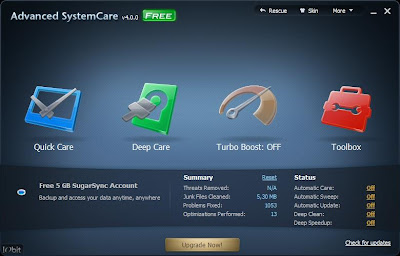| Registro de Domínio Web Gratuito CZ.CC |
Uma opção é o registrar seu blog usando o domínio web gratuito cz.cc. Se tiver dificuldades com inglês, role até o rodapé da página e mude o idioma para português. Faça o cadastro.
Com seu cadastro realizado, você pode registrar os domínios gratuitos válido por 2 anos. Não se preocupe! Perto do período de expirar, você renova gratuitamente. O site se mantém através de doações de quem gosta do serviço, que não é obrigatória. Além disso, você não precisa adquirir os serviços adicionais que são oferecidos ao registrar o domínio web. Confirme e clique no link pra exibir o domínio que criou. Clique no link domínios registrados e a tela mostrará o status do seu domínio. Existem três opções. Escolha a primeira (redirecionamento de url). Nessa tela, as opções relevantes são:
- URL de Destino: http://seublog.blogspot.com
- Título: Título de seu site
- Descrição: Breve descrição do seu site com no máximo 160 caracteres
- Palavras-Chave(Keywords): Palavras-chaves separadas por vírgula.
- Revisitar: Escolha de acordo com a frequência que atualiza o blog.
- Robots: Escolha ALL.
Pronto! É só aguardar o status mudar pra URL OK e quando isso acontecer, digite no navegador o seu domínio pra fazer o teste de redirecionamento. Lembrando que esse processo pode ser feito com serviço wordpress ou qualque domínio que você queira direcionar para seu dominio cz.cc.